Однажды у меня была коллекция из более чем 300 различных обоев для моего MacBook, настроенная на случайную смену каждые 30 минут. Излишне говорить, что мой рабочий стол никогда не становился скучным. Обои могут улучшить настроение, придать политическую позицию или просто добавить эстетическую привлекательность, поэтому необходимость вручную менять их на моем iPhone — облом из-за того, сколько раз я хочу новый вид экрана дома или блокировки.
К счастью, для iOS-устройств есть отличный твик, который автоматически меняет обои, чтобы вы всегда имели свежий вид. Это называется Wall Mart, и вы можете иметь его либо циклически перебирать весь Camera Roll, либо вы можете создать альбом «Wallpapers», который он может использовать.
Пожалуйста, включите JavaScript, чтобы посмотреть это видео.
Шаг 1: Установите Wallmart
Wallmart (не путать с гигантским универмагом) от разработчика Тимма Кандзиоры доступен бесплатно на Cydia. Убедитесь, что ваше устройство было восстановлено после установки.
Шаг 2. Создайте альбом
По умолчанию Wallmart использует все фотографии внутри Camera Roll, поэтому, если вы не совсем в порядке с отображением каждого изображения на вашем домашнем экране и / или экране блокировки, я предлагаю создать альбом в вашем приложении «Фотографии» только для обоев. На следующем шаге вы увидите, как выбрать новый альбом.
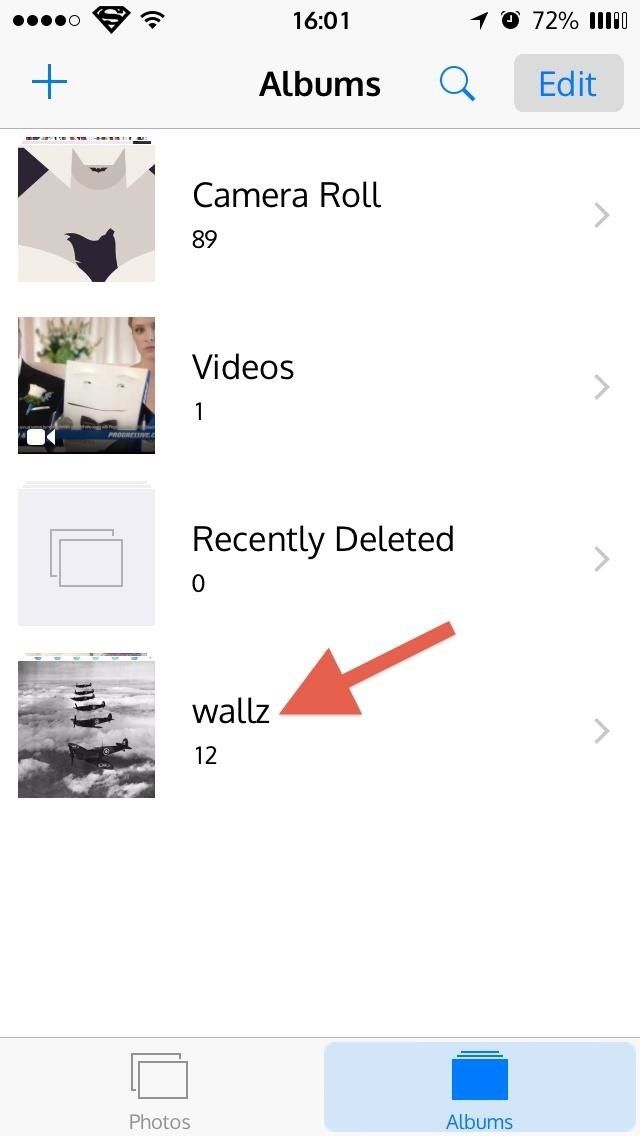
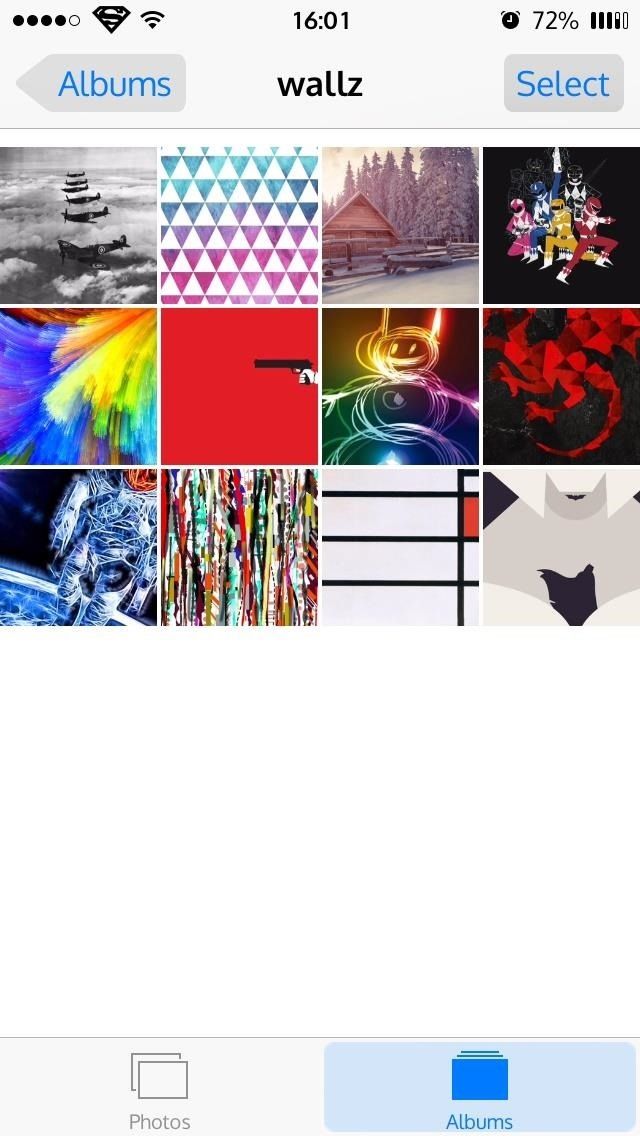
Шаг 3: отрегулируйте настройки
Найдите Wallmart в приложении «Настройки» рядом с другими настройками джейлбрейка и выберите его, чтобы изменить свои настройки. Во-первых, не забудьте выбрать указанный альбом обоев в разделе «Выбор альбома» внизу.
Затем вы можете включить режимы «Перемешать», добавить эффекты размытия, масштабирование в перспективе и выбрать, где вы хотите, чтобы происходили автоматические изменения обоев (домашний экран, экран блокировки или оба варианта).
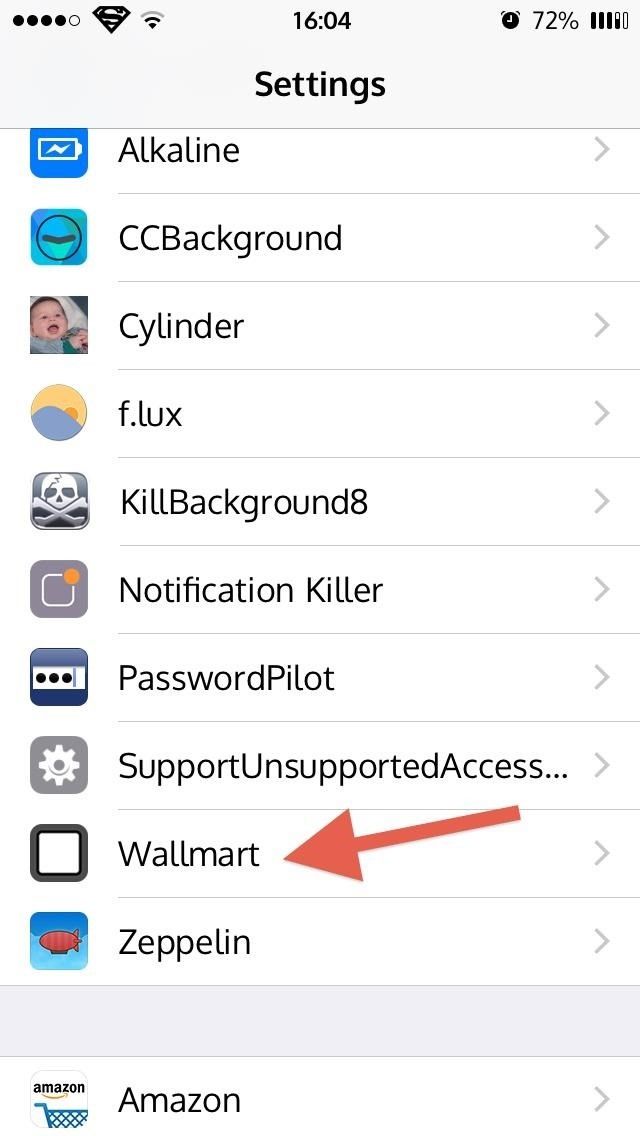
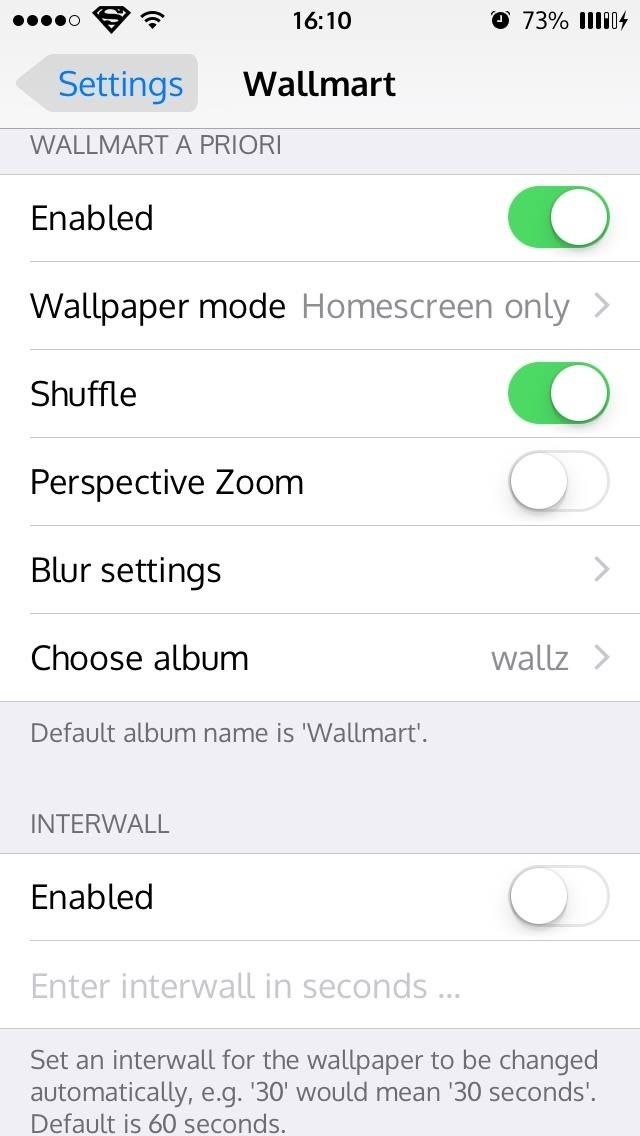
Шаг 4: Выберите метод изменения
Существуют три различных способа изменения ваших обоев: через определенные промежутки времени, каждый раз, когда экран заблокирован (опция по умолчанию), или с помощью действий активатора.
Временные интервалы
В настройках Wallmart должна быть включена временная функция, которая называется «Межсетевой экран». Затем просто введите время, используя секунды (60 по умолчанию), и ваши обои будут меняться соответственно. Вы можете отключить метод по умолчанию (каждый раз, когда экран заблокирован), коснувшись ползунка над «Режимом обоев».
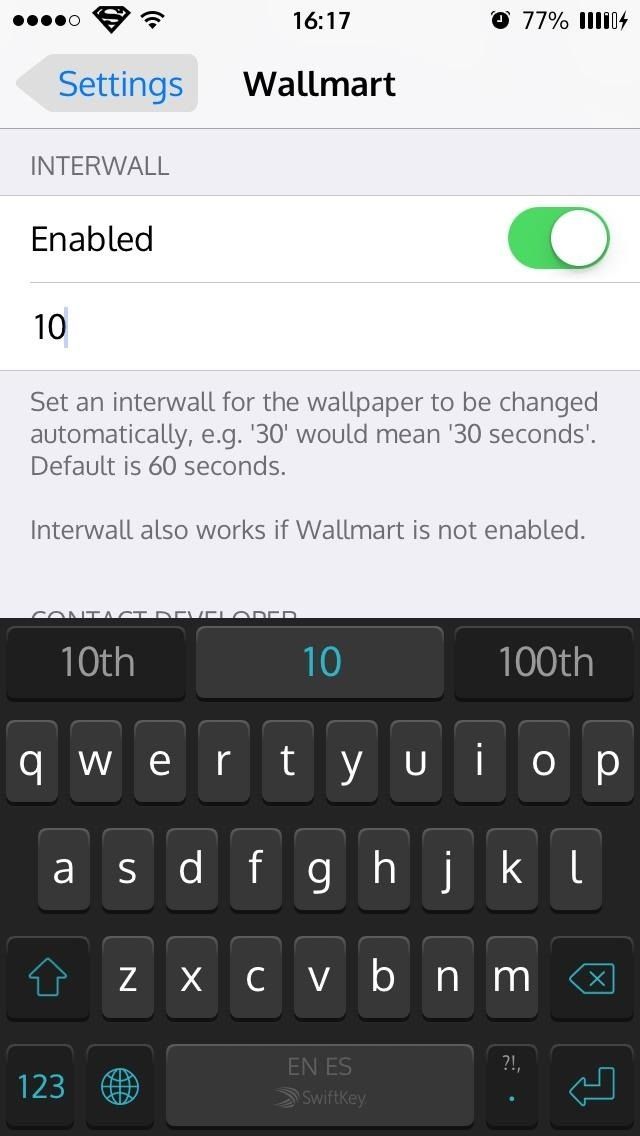

Активатор Жесты
При установленном активаторе вы можете использовать его для назначения функции активации обоев. Откройте Activator, выберите, где вы хотите, чтобы действие было распознано, выберите тип действия, а затем назначьте его Wallmart. Как видно ниже, каждый раз, когда я встряхиваю свой телефон, мои обои меняются.
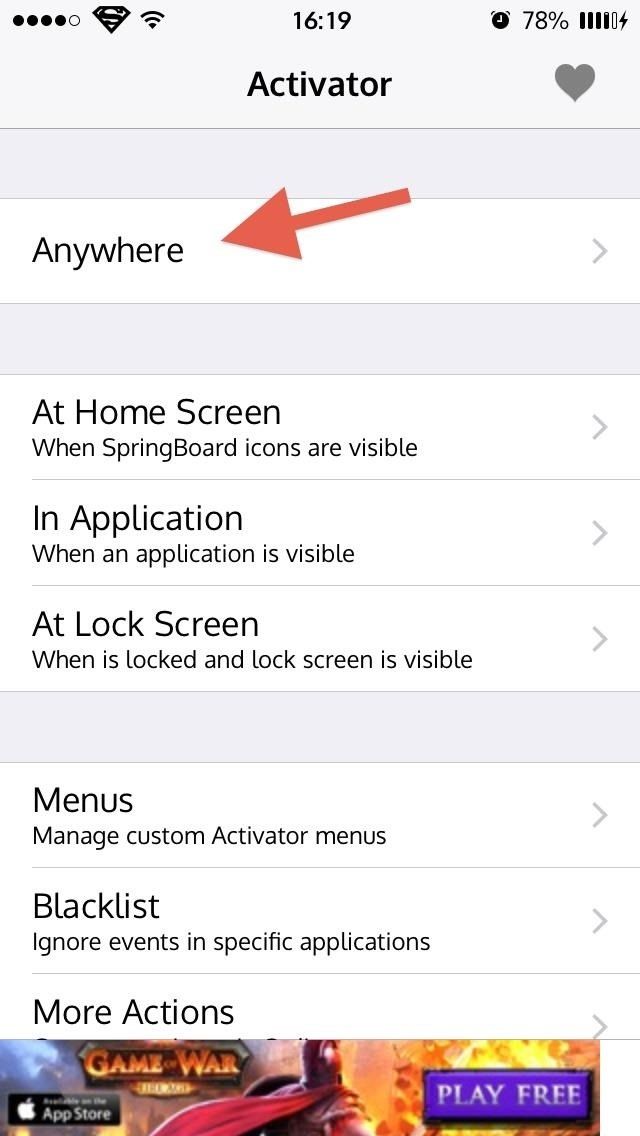
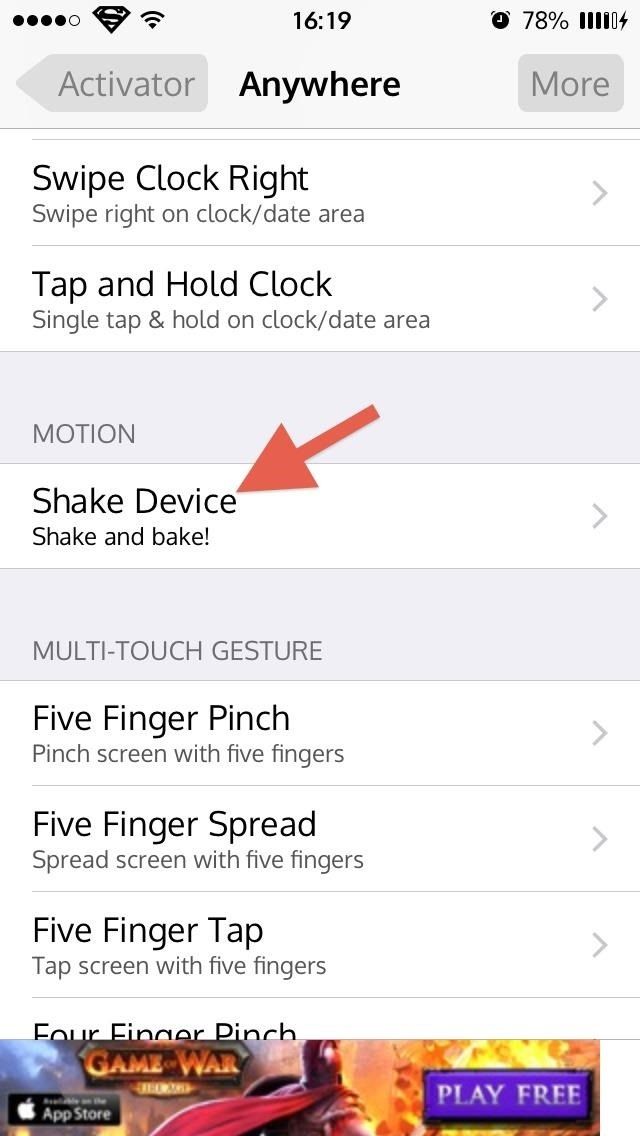

Не стесняйтесь назначать изменения обоев, используя все методы, описанные выше, если вы того пожелаете.
Что вы думаете о Wallmart?
Wallmart — отличный бесплатный твик, который, наконец, позволяет мне наслаждаться всеми обоями без всякой работы с моей стороны. Если вы ищете какие-либо обои для добавления, посмотрите эти iOS и Android. Какой метод вы использовали, чтобы изменить свои обои? Сообщите нам об этом в разделе комментариев ниже или в Facebook, Google+ или Twitter.
Оцените статью!
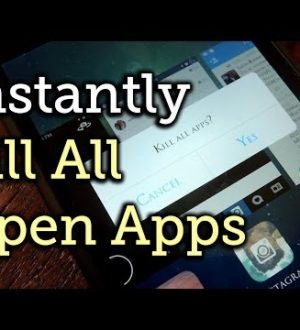
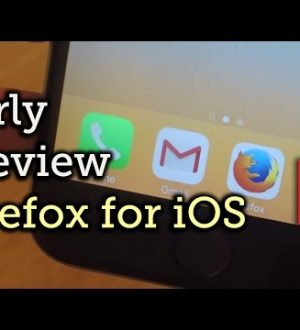
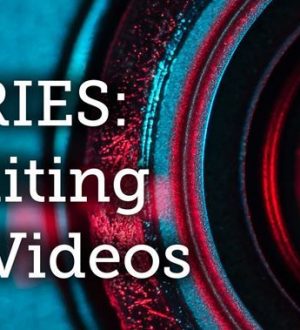
Отправляя сообщение, Вы разрешаете сбор и обработку персональных данных. Политика конфиденциальности.